
查看电脑上的打印记录,有多种方法可供选择,每种方法都有其特定的适用场景和优势。以下是几种常见的查看打印记录的方法:
1.使用第三方打印管理软件
对于需要更高级打印管理功能(如远程监控、详细报告、审计追踪等)的用户来说,第三方打印管理软件(洞察眼MIT系统)是不可或缺的工具。这些软件通常具有强大的功能集和友好的用户界面,能够帮助用户轻松查看和管理打印记录。实时监控:能够实时监控所有连接到网络的打印机的打印活动,包括打印任务的提交、打印过程的执行以及打印结果的输出。
内容审计:系统可以记录每次打印的详细信息,如打印时间、打印者、打印的文件内容等,确保打印行为可追溯。
权限控制:通过该系统,企业可以灵活设置不同用户的打印权限,限制非授权用户的打印行为,确保打印资源的合理分配和使用。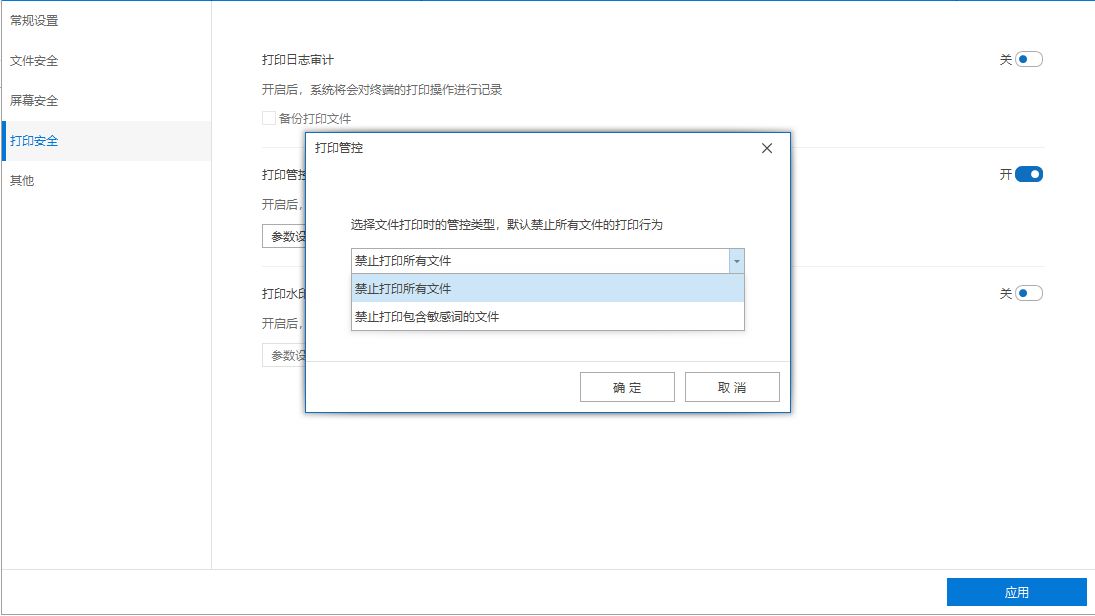
二、通过打印队列查看
打开控制面板:在Windows系统中,可以通过搜索栏(Cortana搜索或开始菜单搜索)输入“控制面板”并打开。进入设备和打印机:在控制面板界面中,找到并点击“设备和打印机”选项,这将显示已连接到电脑的所有打印机列表。
查看打印队列:找到您想查询打印记录的特定打印机,右键点击该打印机图标,从弹出的菜单中选择“查看打印队列”或“查看正在打印的文档”(具体名称可能因系统版本而异)。在打开的打印队列窗口中,您可以看到当前待打印的任务、已完成的任务,以及任务的状态(如打印中、已暂停、已删除等)。通常,这里会显示打印文件的名称、打印时间(如开始打印时间)以及其他相关信息。
三、通过打印机日志查看
打开打印队列:按照上述方法进入目标打印机的打印队列窗口。查看打印机日志:在打印队列窗口中,通常在顶部菜单栏找到“打印机”菜单(或类似命名的菜单),点击后在下拉菜单中寻找“打印机日志”或“日志”选项。如果该选项可用且已启用,打开后您将能够查看更详细的打印记录,包括可能的错误信息、打印状态变化等。这种方法之所以被认为“太强”,是因为它提供了比打印队列更详细的信息,有助于进行更深入的问题诊断和打印管理。
四、通过网络打印机的Web界面查看(适用于网络打印机)
如果您的打印机是网络打印机并支持Web管理功能,您可以通过以下步骤查看打印记录:获取打印机IP地址:在“设备和打印机”界面中,双击打印机图标打开其属性窗口,在其中找到打印机的IP地址。
访问打印机Web界面:打开浏览器,输入打印机的IP地址,访问其Web界面。在那里,您可以查看打印任务、打印状态、打印历史记录等信息。























 1万+
1万+

 被折叠的 条评论
为什么被折叠?
被折叠的 条评论
为什么被折叠?








